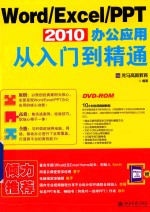
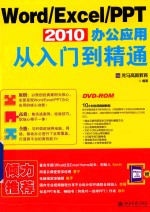
Word Excel PPT 2010办公应用从入门到精通PDF电子书下载
- 电子书积分:20 积分如何计算积分?
- 作 者:龙马高新教育编著
- 出 版 社:
- 出版年份:2017
- ISBN:
- 页数:0 页
第0章 Word/Excel/PPT最佳学习方法 2
0.1 Word/Excel/PPT可以在哪些地方应用 2
0.2 不同行业对Word/Excel/PPT技能的要求 4
0.3 万变不离其宗:兼顾Word/Excel/PPT多个版本 5
0.4 必须避免的Word/Excel/PPT办公使用误区 6
0.5 如何成为Word/Excel/PPT办公高手 9
第1篇 Word办公应用篇 17
第1章 快速上手——Office 2010的安装与设置 17
1.1 Office 2010的安装与卸载 17
1.1.1 安装 17
1.1.2 卸载 18
1.1.3 在手机中安装Office组件 19
1.2 Office 2010的启动与退出 21
1.2.1 启动Word 2010 21
1.2.2 退出Word 2010 21
1.2.3 其他特殊的启动方式 22
1.3 提高办公效率——修改默认设置 22
1.3.1 自定义功能区 22
1.3.2 设置文件的保存 24
1.3.3 添加命令到快速访问工具栏 25
1.3.4 自定义功能快捷键 26
1.3.5 禁用屏幕提示功能 26
1.3.6 禁用粘贴选项按钮 27
1.3.7 更改文件的作者信息 27
高手支招 28
功能区最小化 28
快速删除工具栏中的按钮 28
第2章 Word的基本操作 30
2.1 公司年终总结报告 30
2.1.1 案例概述 30
2.1.2 设计思路 30
2.1.3 涉及知识点 30
2.2 创建公司年终总结报告文档 31
2.3 输入文本 32
2.3.1 输入中文和标点 32
2.3.2 输入英文和标点 33
2.3.3 输入时间和日期 33
2.4 编辑文本 34
2.4.1 选择文本 34
2.4.2 复制和剪切文本 35
2.4.3 删除文本 36
2.5 字体格式 36
2.5.1 字体和大小 37
2.5.2 添加字体效果 38
2.6 段落格式 38
2.6.1 设置对齐方式 38
2.6.2 设置段落缩进 39
2.6.3 设置间距 40
2.6.4 添加项目符号和编号 41
2.7 添加页面背景 42
2.7.1 设置背景颜色 42
2.7.2 设置填充效果 43
2.8 邀请他人审阅文档 43
2.8.1 添加和删除批注 44
2.8.2 修订文档 44
2.8.3 接受文档修订 45
2.9 设计封面 46
2.10 保存文档 47
高手支招 48
添加汉语拼音 48
输入数学公式 49
输入上标和下标 49
第3章 使用图和表格美化Word文档 52
3.1 店庆活动宣传页 52
3.1.1 案例概述 52
3.1.2 设计思路 52
3.1.3 涉及知识点 53
3.2 宣传页页面设置 53
3.2.1 设置页边距 53
3.2.2 设置页面大小 54
3.3 使用艺术字美化宣传页标题 55
3.4 添加宣传图片 57
3.4.1 插入图片 57
3.4.2 编辑图片 59
3.4.3 组合图片 61
3.5 添加活动表格 62
3.5.1 添加表格 62
3.5.2 美化表格 64
3.6 使用自选图形 68
高手支招 70
从Word中导出清晰的图片 70
给跨页的表格添加表头 71
文本和表格的转换 71
第4章 Word高级应用——长文档的排版 74
4.1 《劳动法》培训资料 74
4.1.1 案例概述 74
4.1.2 设计思路 74
4.1.3 涉及知识点 75
4.2 对封面进行排版 75
4.3 使用样式 76
4.3.1 自定义样式 76
4.3.2 应用样式 78
4.3.3 修改样式 78
4.3.4 清除样式 79
4.4 巧用格式刷 79
4.5 设置《劳动法》培训资料分页 80
4.5.1 使用分节符 80
4.5.2 使用分页符 81
4.6 插入页码 82
4.6.1 添加页码 82
4.6.2 设置页码格式 82
4.6.3 首页不显示页码 83
4.6.4 从指定页面中插入页码 83
4.7 插入页眉和页脚 84
4.7.1 添加页眉和页脚 84
4.7.2 设置为奇偶页不同 86
4.7.3 添加公司logo 86
4.8 提取目录 87
4.8.1 通过导航查看《劳动法》培训资料大纲 87
4.8.2 提取目录 88
4.8.3 设置目录字体和间距 89
高手支招 90
删除页眉中的横线 90
为样式设置快捷键 91
解决Word目录中“错误!未定义书签”问题 91
第2篇 Excel办公应用篇 95
第5章 Excel的基本操作 95
5.1 公司员工考勤表 95
5.1.1 案例概述 95
5.1.2 设计思路 95
5.1.3 涉及知识点 96
5.2 创建工作簿 96
5.2.1 创建空白工作簿 96
5.2.2 使用联机模板创建考勤表 97
5.3 工作表的基本操作 98
5.3.1 插入和删除工作表 98
5.3.2 重命名工作表 100
5.3.3 移动和复制工作表 100
5.3.4 隐藏和显示工作表 102
5.3.5 设置工作表标签的颜色 103
5.4 输入数据 103
5.4.1 输入文本 103
5.4.2 输入以“0”开头的员工编号 104
5.4.3 输入时间日期 104
5.4.4 真充数据 106
5.5 行、列和单元格的操作 107
5.5.1 单元格的选取和定位 107
5.5.2 合并单元格 108
5.5.3 清除单元格 110
5.5.4 插入行与列 111
5.5.5 删除行与列 112
5.5.6 调整行高与列宽 113
5.6 文本段落的格式化 114
5.6.1 设置字体 115
5.6.2 设置对齐方式 116
5.6.3 设置边框和背景 117
5.7 设置条件样式 119
5.7.1 设置单元格样式 119
5.7.2 设置条件样式 119
5.8 页面设置 120
5.8.1 设置纸张方向 120
5.8.2 添加页眉和页脚 121
5.9 保存与共享工作簿 121
5.9.1 保存考勤表 121
5.9.2 另存为其他兼容格式 122
5.9.3 共享工作簿 123
高手支招 125
删除最近使用过的工作簿记录 125
当有多个工作表时如何快速切换 126
第6章 Excel表格的美化 128
6.1 公司客户信息管理表 128
6.1.1 案例概述 128
6.1.2 设计思路 128
6.1.3 涉及知识点 129
6.2 输入标题 129
6.2.1 插入标题文本框 129
6.2.2 设计标题的艺术字效果 130
6.3 创建和编辑信息管理表 131
6.3.1 创建表头 131
6.3.2 创建信息管理表 132
6.3.3 编辑信息管理表 133
6.4 设置条件样式 133
6.4.1 突出显示优质客户信息 133
6.4.2 设置项目的选取规则 134
6.4.3 添加数据条效果 135
6.5 应用样式和主题 135
6.5.1 应用单元格样式 135
6.5.2 套用表格格式 136
6.5.3 设置主题效果 137
高手支招 139
【F4】键的妙用 139
巧用选择性粘贴 139
第7章 初级数据处理与分析 142
7.1 建材库存明细表 142
7.1.1 案例概述 142
7.1.2 设计思路 143
7.1.3 涉及知识点 143
7.2 设置数据验证 143
7.2.1 设置办公用品编号长度 143
7.2.2 设置输入信息时的提示 144
7.2.3 设置输错时的警告信息 145
7.2.4 设置单元格的下拉选项 145
7.3 排序数据 147
7.3.1 单条件排序 147
7.3.2 多条件排序 147
7.3.3 按行或列排序 148
7.3.4 自定义排序 149
7.4 筛选数据 150
7.4.1 自动筛选 150
7.4.2 高级筛选 152
7.4.3 自定义筛选 153
7.5 数据的分类汇总 154
7.5.1 创建分类汇总 154
7.5.2 清除分类汇总 155
7.6 合并计算 156
高手支招 158
通过筛选删除空白行 158
筛选多个表格的重复值 159
把相同项合并为单元格 160
第8章 中级数据处理与分析——图表 164
8.1 企业成本统计分析图表 164
8.1.1 案例概述 164
8.1.2 设计思路 164
8.1.3 涉及知识点 165
8.2 图表类型及创建 165
8.2.1 如何选择合适的图表 165
8.2.2 创建图表 167
8.3 图表的设置和调整 169
8.3.1 调整图表的位置和大小 169
8.3.2 调整图表布局 170
8.3.3 修改图表样式 170
8.3.4 更改图表类型 171
8.3.5 移动图表到新工作表 171
8.3.6 美化图表区和绘图区 172
8.4 添加图表元素 174
8.4.1 图表的组成 174
8.4.2 添加图表标题 175
8.4.3 添加数据标签 176
8.4.4 添加数据表 177
8.4.5 设置网格线 177
8.4.6 设置图例显示位置 178
8.5 为项目成本创建迷你图 179
高手支招 183
制作双纵坐标轴图表 183
分离饼图制作技巧 184
在图表中添加趋势线 185
第9章 中级数据处理与分析——数据透视表和数据透视图 188
9.1 生活花费情况透视表 188
9.1.1 案例概述 188
9.1.2 设计思路 188
9.1.3 涉及知识点 188
9.2 整理数据源 189
9.2.1 判断数据源是否可用 189
9.2.2 将二维表整理为一维表 189
9.2.3 删除数据源中的空行和空列 192
9.3 创建透视表 193
9.4 编辑透视表 194
9.4.1 修改数据透视表 194
9.4.2 添加或者删除记录 196
9.4.3 设置数据透视表选项 197
9.4.4 改变数据透视表的布局 198
9.4.5 整理数据透视表的字段 199
9.4.6 刷新数据透视表 200
9.4.7 在透视表中排序 201
9.5 数据透视表的格式设置 201
9.5.1 使用内置的数据透视表样式 201
9.5.2 为数据透视表自定义样式 202
9.5.3 设置默认样式 204
9.6 创建生活花费情况透视图 204
9.6.1 通过数据区域创建数据透视图 204
9.6.2 通过数据透视表创建数据透视图 206
9.6.3 美化数据透视图 206
9.7 使用切片器同步筛选多个数据透视表 207
高手支招 211
组合数据透视表内的数据项 211
将数据透视图转为图片形式 212
第10章 高级数据处理与分析——公式和函数的应用 214
10.1 销售部职工工资明细表 214
10.1.1 案例概述 214
10.1.2 设计思路 214
10.1.3 涉及知识点 214
10.2 输入和编辑公式 215
10.2.1 输入公式 216
10.2.2 修改公式 217
10.2.3 审核公式 218
10.2.4 复制公式 219
10.3 单元格的引用 219
10.3.1 相对引用和绝对引用 219
10.3.2 混合引用 220
10.3.3 使用引用 220
10.4 名称的定义与使用 222
10.4.1 定义名称 222
10.4.2 应用名称 224
10.5 使用函数计算工资 225
10.5.1 使用文本函数提取员工信息 225
10.5.2 使用日期与时间函数计算工龄 226
10.5.3 使用逻辑函数计算业绩提成奖金 228
10.5.4 使用统计函数计算最高销售额 229
10.5.5 使用查找与引用函数计算个人所得税 229
10.5.6 计算个人实发工资 231
10.6 使用VLOOKUP、COLUMN函数批量制作工资条 231
10.7 其他函数 233
高手支招 236
分步查询复杂公式 236
逻辑函数间的混合运用 237
提取指定条件的不重复值 237
第3篇 PPT办公应用篇 241
第11章 PPT的基本操作 241
11.1 个人述职报告 241
11.1.1 案例概述 241
11.1.2 设计思路 241
11.1.3 涉及知识点 242
11.2 演示文稿的基本操作 242
11.2.1 新建空白演示文稿 242
11.2.2 为演示文稿应用主题 243
11.2.3 设置演示文稿的显示比例 243
11.3 幻灯片的基本操作 244
11.3.1 认识幻灯片版式分类 244
11.3.2 新建幻灯片 245
11.3.3 移动幻灯片 246
11.3.4 删除幻灯片 246
11.4 文本的输入和格式化设置 247
11.4.1 在幻灯片首页输入标题 247
11.4.2 在文本框中输入内容 248
11.4.3 设置字体 248
11.4.4 设置对齐方式 249
11.4.5 设置文本的段落缩进 250
11.5 添加项目符号和编号 251
11.5.1 为文本添加项目符号 251
11.5.2 为文本添加编号 252
11.6 幻灯片的图文混排 254
11.6.1 插入图片 254
11.6.2 图片和文本框排列方案 255
11.6.3 调整图片大小 256
11.6.4 为图片设置样式 257
11.6.5 为图片添加艺术效果 258
11.7 添加数据表格 259
11.7.1 插入表格 259
11.7.2 设置表格的样式 261
11.8 使用艺术字作为结束页 261
11.8.1 插入艺术字 261
11.8.2 更改艺术字样式 262
11.9 保存设计好的演示文稿 264
高手支招 265
使用网格和参考线辅助调整版式 265
将常用的主题设置为默认主题 266
自定义图片项目符号 267
第12章 图形和图表的应用 270
12.1 新年工作计划暨年终总结 270
12.1.1 案例描述 270
12.1.2 设计思路 270
12.1.3 涉及知识点 271
12.2 PPT母版的设计 271
12.2.1 认识母版的结构 271
12.2.2 自定义模板 272
12.3 使用自选图形绘制工作回顾页 277
12.3.1 插入自选图形 277
12.3.2 填充颜色 278
12.3.3 在图形上添加文字 279
12.3.4 图形的组合和排列 280
12.3.5 绘制不规则的图形——编辑图形形状 281
12.4 制作工作完成情况页 283
12.4.1 汇总本年度工作完成情况 283
12.4.2 使用条形图对比去年业绩情况 285
12.4.3 使用饼状图展示各领域完成情况 287
12.5 使用SmartArt图形制作“取得原因和存在不足”页面 289
12.5.1 选择SmartArt图形类型 289
12.5.2 编辑SmartArt图形 290
12.5.3 美化SmartArt图形 292
12.6 图文混排——制作今年工作计划页 293
12.7 使用自选图形制作结束页 295
高手支招 298
巧用【Ctrl】和【Shift】键绘制图形 298
为幻灯片添加动作按钮 298
将文本转换为SmartArt图形 298
第13章 动画和多媒体的应用 300
13.1 XX团队宣传PPT 300
13.1.1 案例概述 300
13.1.2 设计思路 300
13.1.3 涉及知识点 300
13.2 设计团队宣传PPT封面页 301
13.3 设计企业宣传PPT目录页 302
13.4 为内容过渡页添加动画 306
13.4.1 为文字添加动画 306
13.4.2 为图片添加动画 307
13.5 为内容页添加动画 307
13.5.1 为图表添加动画 308
13.5.2 为SmartArt图形添加动画 309
13.5.3 添加动作路径 310
13.6 设置添加的动画 311
13.6.1 触发动画 311
13.6.2 测试动画 312
13.6.3 移除动画 312
13.7 插入多媒体 313
13.7.1 添加公司宣传视频 313
13.7.2 添加背景音乐 314
13.8 为幻灯片添加切换效果 314
13.8.1 添加切换效果 314
13.8.2 设置显示效果 315
13.8.3 设置换片方式 315
高手支招 317
使用格式刷快速复制动画效果 317
使用动画制作动态背景PPT 317
第14章 放映幻灯片 320
14.1 论文答辩PPT的放映 320
14.1.1 案例概述 320
14.1.2 设计思路 320
14.1.3 涉及知识点 320
14.2 放映前的准备工作 321
14.2.1 将PPT转换为可放映格式 321
14.2.2 PPT的打包 322
14.2.3 硬件的检查与准备 323
14.3 设置PPT放映 323
14.3.1 选择PPT的放映方式 323
14.3.2 设置PPT放映选项 325
14.3.3 排练计时 326
14.4 放映幻灯片 326
14.4.1 从头开始放映 326
14.4.2 从当前幻灯片开始放映 327
14.4.3 联机放映 327
14.4.4 自定义幻灯片放映 329
14.5 幻灯片放映时的控制 329
14.5.1 幻灯片的跳转 329
14.5.2 使用画笔来做标记 330
14.5.3 使用荧光笔来勾画重点 331
14.5.4 屏蔽幻灯片内容——使用黑屏和白屏 332
14.5.5 结束幻灯片放映 333
高手支招 334
快速定位幻灯片 334
放映幻灯片时隐藏光标 334
使用QQ远程演示幻灯片 335
第4篇 办公秘籍篇 339
第15章 办公中不得不了解的技能 339
15.1 添加打印机 339
15.1.1 添加局域网打印机 339
15.1.2 打印机连接测试 340
15.2 打印Word文档 341
15.2.1 打印预览 341
15.2.2 打印当前文档 342
15.2.3 自定义打印内容和页面 343
15.3 打印Excel表格 344
15.3.1 打印行号和列标 344
15.3.2 打印网格线 345
15.3.3 打印每一页都有表头 346
15.4 打印PPT文稿 347
15.4.1 打印PPT的省墨方法 347
15.4.2 一张纸打印多张幻灯片 347
15.5 复印机的使用 348
高手支招 348
节省办公耗材——双面打印文档 348
在某个单元格处开始分页打印 349
第16章 Office组件间的协作 352
16.1 Word与Excel之间的协作 352
16.2 Word与PowerPoint之间的协作 352
16.2.1 在Word中调用演示文稿 353
16.2.2 将PowerPoint转换为Word文档 353
16.3 Excel与PowerPoint之间的协作 354
16.3.1 在PowerPoint中调用Excel工作表 354
16.3.2 在Exeel 2010中调用PowerPoint演示文稿 354
高手支招 355
在Excel 2010中导入Access数据 355
将Excel中的内容转成表格添加到Word中 355
第17章 Office的跨平台应用——移动办公 358
17.1 认识移动办公 358
17.2 在手机中查看办公文档 358
17.2.1 选择合适的Office软件 358
17.2.2 使用软件查看办公文档 360
17.3 编辑Word文档 360
17.4 编辑Excel工作簿 362
17.5 编辑PPT演示文稿 363
高手支招 365
用手机QQ打印办公文档 365
使用语音输入提高打字效率 367
- 《钒产业技术及应用》高峰,彭清静,华骏主编 2019
- 《现代水泥技术发展与应用论文集》天津水泥工业设计研究院有限公司编 2019
- 《HTML5从入门到精通 第3版》(中国)明日科技 2019
- 《少儿电子琴入门教程 双色图解版》灌木文化 2019
- 《英汉翻译理论的多维阐释及应用剖析》常瑞娟著 2019
- 《数据库技术与应用 Access 2010 微课版 第2版》刘卫国主编 2020
- 《区块链DAPP开发入门、代码实现、场景应用》李万胜著 2019
- 《虚拟流域环境理论技术研究与应用》冶运涛蒋云钟梁犁丽曹引等编著 2019
- 《Python3从入门到实战》董洪伟 2019
- 《当代翻译美学的理论诠释与应用解读》宁建庚著 2019
- 《市政工程基础》杨岚编著 2009
- 《家畜百宝 猪、牛、羊、鸡的综合利用》山西省商业厅组织技术处编著 1959
- 《《道德经》200句》崇贤书院编著 2018
- 《高级英语阅读与听说教程》刘秀梅编著 2019
- 《计算机网络与通信基础》谢雨飞,田启川编著 2019
- 《看图自学吉他弹唱教程》陈飞编著 2019
- 《法语词汇认知联想记忆法》刘莲编著 2020
- 《培智学校义务教育实验教科书教师教学用书 生活适应 二年级 上》人民教育出版社,课程教材研究所,特殊教育课程教材研究中心编著 2019
- 《国家社科基金项目申报规范 技巧与案例 第3版 2020》文传浩,夏宇编著 2019
- 《流体力学》张扬军,彭杰,诸葛伟林编著 2019
